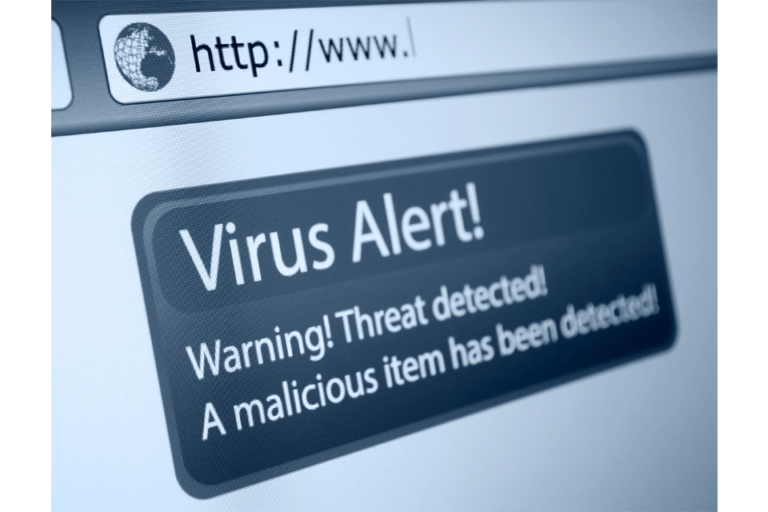Код теста Samsung — тест сенсора Samsung
Все мы знаем, что современные смартфоны обладают удивительными функциями, такими как биометрические датчики и сенсорные экраны, которые позволяют им ощущать действия вокруг себя. Однако большинство этих устройств также имеют датчики других форм, которые позволяют им делать больше, чем мы можем себе представить. Теперь, если у вас есть телефон Samsung, знаете ли вы, что вы можете воспользоваться определенной функцией, чтобы проверить и проверить, правильно ли работают все встроенные датчики вашего устройства? Да, это правильно. Хотя это неизвестно большинству пользователей Samsung, большинство версий Galaxy имеют диагностическое меню, доступ к которому можно получить, введя секретный код. Чтобы узнать больше о режиме диагностики, читайте дальше.
Вот небольшой хедз-ап. Меню диагностики доступно не всем пользователям. Некоторые операторы, такие как Sprint и Verizon, заблокировали это меню на своих планшетах и смартфонах Samsung. Однако говорят, что новые смартфоны от Sprint уже имеют эту функцию. Чтобы открыть секретное меню диагностики смартфонов Samsung, введите код *#0*# с помощью цифровой клавиатуры. После этого откроется секретное диагностическое меню. Поскольку процесс автоматический, вам не нужно нажимать кнопку вызова, чтобы активировать команду. Если вы уже ввели код и ничего не произошло, это означает только то, что функция недоступна на вашем устройстве. После того, как вы ввели код и успешно вошли в меню диагностики, теперь вы можете выполнить следующие тесты датчиков Samsung:
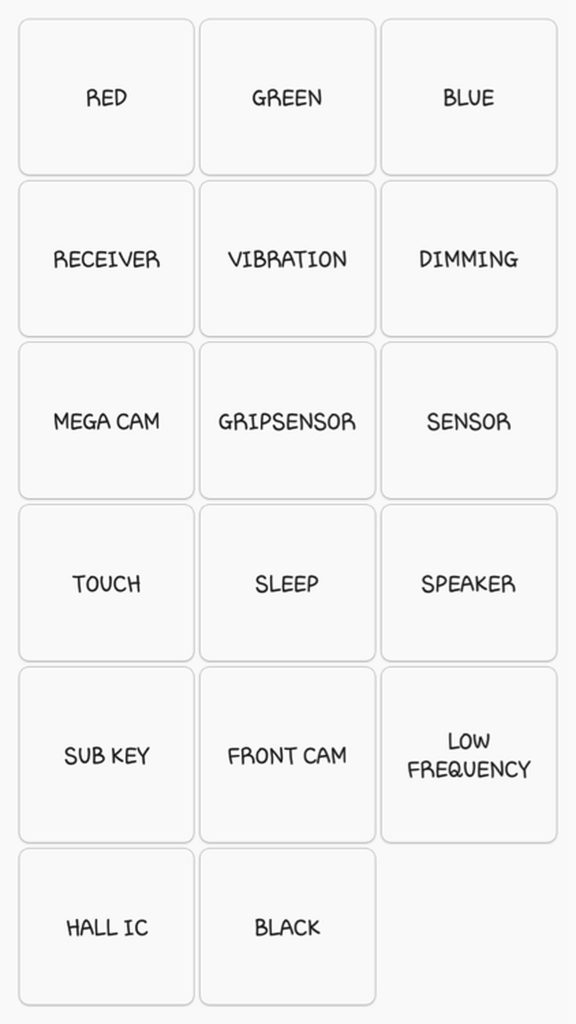
1. Красный, зеленый и синий экраны
Эти тесты позволяют вам проверить красный, зеленый и синий цветовые спектры вашего телефона, ярко показывая выбранный вами цвет. Чтобы вернуться в главное меню диагностики, просто коснитесь экрана.
2. Приемник и вибрация
Выполните эти тесты, чтобы проверить функции приемника и вибрации вашего телефона. Когда вы нажмете кнопку Receiver, вы попадете на белый экран, который сопровождается звуковым сигналом набора номера. Дважды нажмите кнопку «Назад», когда закончите.
Чтобы проверить вибрационный двигатель вашего устройства, нажмите кнопку «Вибрация» в главном меню. Экран станет черным после нажатия кнопки. Это будет сопровождаться постоянными вибрациями. Если вы хотите выйти, коснитесь экрана один раз. После этого вы попадете в главное меню диагностики.
3. Мега Кэм
Чтобы проверить основную камеру вашего устройства, нажмите кнопку Mega Cam в главном меню диагностики. Для увеличения и уменьшения масштаба используйте кнопки громкости. Чтобы сделать снимок, нажмите кнопку камеры внизу экрана. По умолчанию вспышка включена, и изображения автоматически сохраняются в галерее вашего устройства. Чтобы выйти из теста, просто нажмите кнопку «Назад», и вы вернетесь в главное меню диагностики.
4. Затемнение
Как только вы нажмете кнопку Dimming в главном меню диагностики, вы попадете на красный, синий и зеленый экран. Экран в конечном итоге будет чередоваться между яркостью и затемнением всякий раз, когда вы нажимаете на него. Если вы хотите выйти на главную тестовую страницу, просто используйте кнопку увеличения громкости.
5. Датчик
Этот тест приводит вас на страницу, на которой размещены некоторые датчики, включая акселерометр, барометр, датчик приближения, датчик освещенности, гироскоп, HRM, магнитный датчик и сканер отпечатков пальцев. Мы подробно обсудим эти датчики ниже:
Акселерометр
Акселерометр — это важный датчик, используемый для определения текущей ориентации вашего телефона. Он в первую очередь зависит от линейного ускорения движений для измерений. Чтобы протестировать этот датчик, вы можете либо нажать «Проверка изображения», чтобы проверить переход изображений из альбомной в портретную, либо «График», чтобы оценить, насколько хорошо акселерометр обнаруживает движения, когда ваше устройство встряхивается вверх и вниз.
Датчик приближения
Этот тест оценит датчик приближения вашего телефона, который отвечает за отключение экрана всякий раз, когда ваш телефон находится близко к вашему лицу, например, во время телефонных звонков, чтобы предотвратить случайное нажатие кнопки. Чтобы проверить этот датчик, закройте экран вашего устройства рукой. Если датчик в отличном состоянии, экран должен стать зеленым.
Барометр
Барометр — это функция, отвечающая за отслеживание высоты вашего устройства для определения точного местоположения GPS. Чтобы проверить этот датчик, коснитесь «Самопроверка барометра». Мгновенно начнется автоматический тест. Затем он сообщит вам, работает ли датчик или нет.
Световой датчик
Датчик освещенности отвечает за обнаружение окружающего света. Чтобы проверить этот датчик, коснитесь кнопки «Датчик освещенности» и поместите устройство в условия с различной яркостью света. Зарегистрировано три уровня освещенности, начиная с уровня 1 для слабого освещения и заканчивая уровнем 3 для очень яркого света.
Гироскоп
Этот датчик отвечает за измерение вращения вашего устройства. Он работает вместе с акселерометром для оценки общего движения. Чтобы протестировать гироскоп, вы можете выполнить тест вручную, нажав «График» или «Дисплей», или повернуть телефон и просмотреть результаты в виде линейного графика или фактических чисел. Еще один способ проверить гироскоп вашего телефона — коснуться Gyro Selftest. Это даст результаты как для оси x, так и для оси y.
Магнитный датчик
Чтобы проверить магнитный датчик вашего устройства, нажмите кнопку «Самопроверка». Начнется автоматический тест, проверяющий, прошел ли магнитный датчик вашего телефона или нет. Если вы хотите проверить этот датчик вручную, нажмите кнопку Power Noise Test. После этого возьмите магнит и проведите им по телефону.
Датчик отпечатков пальцев
Выберите этот тест, если хотите проверить сканер отпечатков пальцев вашего телефона. Чтобы начать тест, коснитесь Обычное сканирование. Затем все компоненты вашего сканера отпечатков пальцев будут проверены на правильность работы. Чтобы узнать больше о версии прошивки вашего датчика отпечатков пальцев, коснитесь Информация о датчике.
УЧР
Тест HRM проверит монитор сердечного ритма вашего телефона. Его можно выполнить двумя способами. Вы можете нажать кнопку «Пуск» на вкладке «HRM», чтобы перейти на страницу «Тест HRM». Оттуда вы можете проверить пульсометр вашего устройства, приложив палец к датчику. Другой способ выполнить тест — это тест HRM EOL. Для этого вам нужно положить телефон на плоскую поверхность и держать его неподвижно. В противном случае он будет регистрировать различные ошибки.
6. Нажмите
Сенсорный экран — одна из самых важных функций вашего телефона, которую вы должны протестировать. Чтобы начать тест и обнаружить мертвые зоны, нажмите сенсорную кнопку. Начните отслеживать квадраты, показанные на экране. Он должен стать зеленым, если ваш сенсорный экран работает нормально. Когда вы закончите, вы автоматически вернетесь в главное меню диагностики. Вы также можете нажать кнопку увеличения громкости, чтобы выйти.
7. Сон
Чтобы проверить функцию сна вашего устройства, нажмите кнопку «Сон». Ваш телефон будет немедленно переведен в спящий режим. Чтобы вывести устройство из спящего режима, сделайте как обычно. После этого вы вернетесь в главное меню.
8. Динамик
Проверьте аудиовыход вашего устройства, нажав кнопку «Динамик». Он мгновенно воспроизведет образец песни, который вы сможете прослушать. Как только вы убедитесь, что динамики в отличном состоянии, нажмите кнопку «Динамик» еще раз, и тест будет завершен.
9. Подклавиша
Этот тест проверит ваши аппаратные кнопки. Если переключатель работает правильно, цвет экрана меняется автоматически. Чтобы вернуться на главную страницу диагностики, нажмите кнопку выхода.
10. Передняя камера
Как следует из названия, этот тест предназначен для проверки фронтальной камеры вашего телефона. Чтобы начать, нажмите кнопку «Передняя камера». Это поднимет вашу переднюю камеру, что позволит вам сделать селфи. Как и при тестировании основной камеры вашего устройства, все сделанные вами тестовые фотографии будут автоматически сохранены в вашей галерее. Когда вы закончите тест, дважды нажмите кнопку «Назад».
11. Датчик захвата
Интересно, что в вашем телефоне Samsung есть датчики захвата, которые определяют ваш захват. Чтобы проверить их, коснитесь кнопки датчика захвата. После этого следуйте инструкциям и отпустите хватку, когда появится указание. Если датчик захвата работает правильно, вы должны увидеть синий экран с сообщением «Работает». Чтобы завершить тест, дважды нажмите кнопку «Назад».
12. Холл ИК
ИС Холла — это датчик, который обнаруживает магнитные поля вокруг вашего устройства. Его наиболее очевидная функция — распознавание магнитных откидных крышек, которые автоматически переводят телефон в спящий режим, как только откидная крышка касается устройства. Однако тест мало что даст. Он только показывает вам сообщение о том, что микросхема Холла работает нормально.
13. МСТ и МЛК
MST, что означает магнитную безопасную передачу, позволяет устройству временно использовать телефон в качестве кредитной карты. Этот изобретательный датчик используется поставщиками платежных услуг, которыми в случае с Samsung является Samsung Pay. С другой стороны, MLC — это технология, которая использует датчики отпечатков пальцев вашего телефона. Как и в случае с ИС Холла, нет очевидного способа проверить эти функции. Вы получите только сообщение о том, что функции MLC и MST работают.
14. Эмулятор штрих-кода
Чтобы проверить способность вашего устройства генерировать и считывать штрих-коды, коснитесь кнопки «Проверка эмулятора штрих-кода». Появится новая страница с различными штрих-кодами. Оттуда вы можете нажать на штрих-код и отсканировать его другим сканером штрих-кода. Когда вы закончите тест, дважды нажмите кнопку «Назад».
15. Ирисовая камера
Этот тест предназначен для оценки состояния инфракрасной камеры вашего устройства с радужной оболочкой. Это функция, которую вы используете для разблокировки устройства. Чтобы протестировать камеру с радужной оболочкой, коснитесь кнопки Тест камеры с диафрагмой. Ирисовая камера будет поднята вверх. Вам будет предложено совместить взгляд с камерой. Если он успешно просканировал вашу радужную оболочку, он автоматически закроется, и вы вернетесь в главное меню диагностики.
16. Светодиод
Этот тест предназначен для проверки светодиодного индикатора уведомлений вашего телефона. Чтобы запустить тест, нажмите светодиодную кнопку. Коснитесь экрана, чтобы изменить цвет светодиода с красного, зеленого на синий. Чтобы завершить тест, коснитесь экрана еще раз.
17. Низкая частота
Низкая частота — это тест, который проверит динамик вашего устройства. Чтобы начать тестирование, нажмите кнопку «Низкая частота». Затем вы увидите страницу с частотами 100 Гц, 200 Гц и 300 Гц. Каждый раз, когда вы выбираете частоту, приложите ухо к наушнику вашего устройства. Проверьте наличие каких-либо тихих жужжащих звуков. После завершения теста вернитесь в главное меню диагностики, дважды нажав кнопку «Назад».
После того, как вы закончите тестирование функций вашего телефона Samsung, вы можете закрыть меню диагностики. Для этого дважды нажмите кнопку «Назад», и вы вернетесь к номеронабирателю вашего устройства. Выйдите, как обычно.
Теперь, когда вы убедились, что все датчики вашего устройства в порядке, пришло время повысить производительность вашего устройства с помощью инструмента очистки Android. Этот инструмент закрывает все зависающие программы или приложения, чтобы вы могли максимально эффективно использовать свое устройство Samsung.